Một trong những lựa chọn bàn phím thay thế tốt nhất cho Gboard trên Android là SwiftKey. Ngoài các tính năng Gboard có trong SwiftKey, nó cung cấp các công cụ hữu ích khác. Và đây là những tính năng hay nhất của SwiftKey cho Android mà bạn cần biết.
- Cài Swiftkey trên iPhone, thêm bàn phím iEmoji sinh động cho điện thoại
- Hướng dẫn tải theme trên SwiftKey cho iOS, Android
- Cách cài SwiftKey Beta trên Android
- SwiftKey cho Android bổ sung công cụ tìm kiếm Google
- Mẹo hay sử dụng bàn phím Windows Phone 8 hiệu quả hơn
Bàn phím mà bạn sử dụng để gõ chữ trên smartphone không đơn thuần chỉ còn là bàn phím nữa. Khi điện thoại di động ngày càng thông minh hơn, thì bàn phím chúng ta sử dụng cũng vậy. SwiftKey của Microsoft là một trong những bàn phím của bên thứ ba phổ biến nhất cho cả thiết bị Android và iOS. Trong những năm qua, nó đã biến từ một bàn phím đơn giản thành một ứng dụng nhỏ có thể làm được nhiều hơn thế.

7 thủ thuật người dùng SwiftKey cho Android nên biết
Link download và update Swiftkey cho Android phiên bản mới nhất tại đây:
=> Link tải SwiftKey cho Android
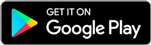
- Xem thêm: Cách cài SwiftKey Beta trên Android
Bạn có biết rằng bạn có thể sử dụng SwiftKey để nhanh chóng kiểm tra lịch hẹn? Hoặc dịch văn bản trực tiếp trong khi cửa sổ trò chuyện đang mở? Còn nhiều điều mà SwiftKey có thể làm và bạn sẽ phải ngạc nhiên bởi bộ tính năng phong phú của nó. Dưới đây là một số mẹo và thủ thuật sử dụng SwiftKey cho Android mà bạn cần biết. Lưu ý đây là những tính năng dành riêng dành cho phiên bản Android và không khả dụng trên phiên bản iOS.
Dễ dàng di chuyển con trỏ xung quanh
Việc định dạng văn bản trên Android có thể khá khó khăn, đặc biệt khi bạn cần di chuyển con trỏ văn bản đến một vị trí cụ thể vì ngón tay to có nghĩa là độ chính xác sẽ không cao. Lấy ý tưởng từ iPhone, Microsoft gần đây đã thêm một cử chỉ trong SwiftKey cho Android cho phép người dùng sử dụng phím cách để di chuyển nhanh con trỏ xung quanh.
Trong cửa sổ soạn thảo văn bản, bạn chỉ cần ấn giữ phím cách và sau đó trượt ngón tay trên phím đó để di chuyển con trỏ. Điều này làm cho toàn bộ quá trình định dạng và chỉnh sửa email và tài liệu dài trở nên dễ dàng hơn đáng kể.
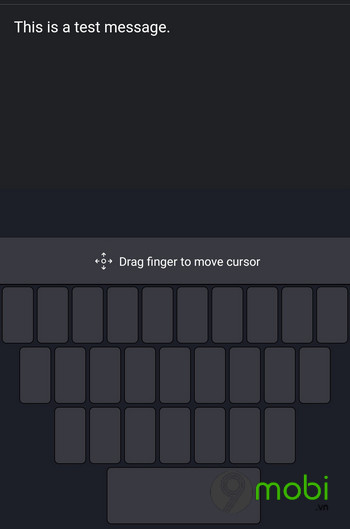
Sử dụng clipboard
Nếu bạn thường xuyên chỉnh sửa văn bản và viết email trên smartphone, bạn sẽ thấy tính năng clipboard của SwiftKey cực kỳ hữu dụng. Bất kỳ file văn bản hoặc media nào bạn sao chép sẽ tự động được lưu trữ trong clipboard của SwiftKey và bạn có thể truy cập nó sau đó. Điều này rất hữu ích nếu bạn thường xuyên sao chép nhiều nội dung trong ngày vì bạn sẽ không phải quay lại nguồn để sao chép lại. Bạn cũng có thể ghim nội dung vào clipboard nếu bạn thường xuyên dán nội dung đó.
Để truy cập clipboard trên SwiftKey, bạn chạm vào biểu tượng 2 mũi tên và sau đó ấn vào biểu tượng clipboard từ thanh công cụ. Tất cả các clip đã lưu và clip gần đây của bạn đều được hiển thị tại đây. Trong trường hợp bạn không cảm thấy thoải mái với tính năng clipboard của SwiftKey từ quan điểm cá nhân, bạn chỉ cần vào cài đặt của SwiftKey > Rick input > Clipboard và tắt tùy chọn Remember copied items.
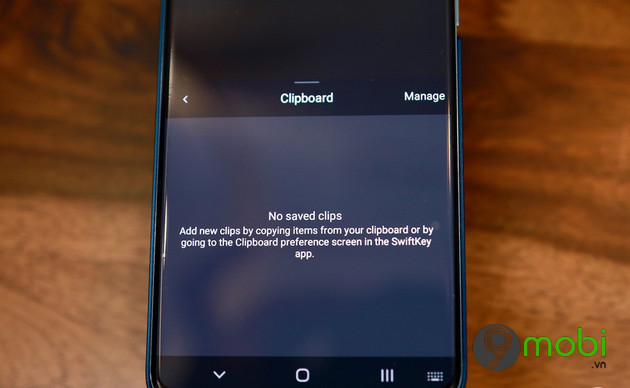
Dịch văn bản trực tiếp
Nếu cần dịch văn bản, bạn không cần phải mở ứng dụng dịch thuật yêu thích nữa. Thay vào đó, bạn có thể dịch trực tiếp văn bản bằng cách sử dụng SwiftKey được hỗ trợ bởi Microsoft Translator. Bạn ấn vào biểu tượng 2 mũi tên ở góc bên trái của SwiftKey để truy cập thanh công cụ, sau đó chạm vào nút dịch (biểu tượng thứ 5) và bắt đầu nhập văn bản bạn muốn dịch. Văn bản đã được dịch sẽ tự động nhập vào cửa sổ soạn thảo văn bản. Bạn có thể thay đổi ngôn ngữ nguồn và ngôn ngữ đích theo ý muốn.
Thay đổi vị trí hiển thị bàn phím
SwiftKey không nhất thiết phải hiển thị ở phần dưới cùng của màn hình điện thoại. Bạn cũng có thể tháo bàn phím ở vị trí cố định đó và di chuyển nó xung quanh tới bất kỳ đâu trên màn hình tùy theo ý thích. Chỉ cần mở thanh công cụ trong SwiftKey và sau đó nhấn vào nút menu (3 dấu chấm) ở góc trái. Từ đó, đi tới Modes và chọn Float.
Giờ bạn có thể di chuyển bàn phím đến bất kỳ vị trí nào trên màn hình theo ý muốn. Để gắn bàn phím ở vị trí cũ, bạn chỉ cần kéo nó tới phần phía dưới của màn hình và giữ trong vài giây.
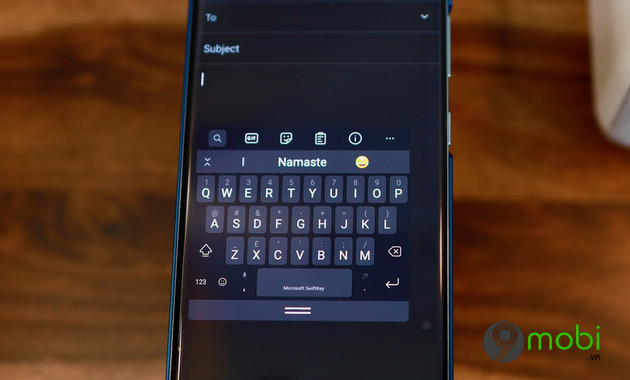
Kiểm tra lịch trình
Cần kiểm tra để xem bạn có rảnh vào một ngày cụ thể nào đó cho cuộc họp không? Bạn không cần phải mở ứng dụng lịch trên điện thoại vì bạn có thể kiểm tra các cuộc hẹn trên lịch của mình trực tiếp từ bên trong SwiftKey.
Trên thanh công cụ của SwiftKey, bạn chạm vào nút menu (3 dấu chấm) và chọn Calendar. Nếu sử dụng tính năng này lần đầu tiên, bạn sẽ phải cấp cho nó quyền truy cập vào lịch của bạn. Sau đó, bạn sẽ có thể xem tất cả các cuộc hẹn sắp tới của mình ngay từ trong SwiftKey bất kể ứng dụng lịch bạn đang sử dụng là gì.
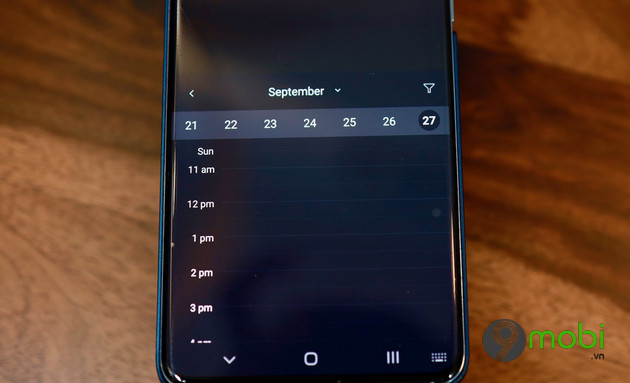
Công cụ mở rộng văn bản
SwiftKey đi kèm với chức năng mở rộng văn bản mà bạn có thể sử dụng để tự động lưu các đoạn văn bản thường xuyên sử dụng và gán nó cho một từ khóa. Bạn nhập từ khóa đó và nó tự động mở rộng thành đoạn văn bản. Chẳng hạn như, bạn thêm một phím tắt "addr" để tự động chèn toàn bộ địa chỉ nhà/văn phòng của mình.
Để sử dụng tính năng này trong SwiftKey, bạn vào Clipboard từ thanh công cụ và chọn Add a new clip. Tiến hành thêm nội dung và một phím tắt.
Thực hiện tìm kiếm web
Đây là một thủ thuật đơn giản nhưng nhiều người dường như vẫn chưa biết về sự tồn tại của nó. Bạn có thể thực hiện tìm kiếm trên Google (hoặc Bing) ngay từ bên trong SwiftKey mà không cần phải rời khỏi cửa sổ trò chuyện hoặc email mà bạn đang soạn.
Mở công cụ SwiftKey và nhấn vào biểu tượng tìm kiếm ở góc bên trái. Sau đó, bạn có thể nhanh chóng thực hiện tìm kiếm trên web và kết quả tìm kiếm sẽ mở ra trong một cửa sổ trình duyệt nhỏ. Cửa sổ trình duyệt sẽ có hai tùy chọn tiện dụng là chụp ảnh màn hình hoặc gửi liên kết kết quả tìm kiếm dưới dạng tin nhắn.
Bạn đã biết đến các tính năng này của SwiftKey chưa? Những tính năng kể trên sẽ giúp bạn nâng cao trải nghiệm sử dụng bàn phím SwiftKey trên Android. Ngoài SwiftKey còn có nhiều ứng dụng bàn phím emoji đẹp khác mà chúng ta có thể tải và sử dụng trên điện thoại của mình.
- Xem thêm: Top bàn phím Bàn phím emoji đẹp cho điện thoại
https://9mobi.vn/meo-va-thu-thuat-su-dung-ban-phim-swiftkey-cho-android-ma-ban-can-biet-27496n.aspx
Meet Now là tính năng quen thuộc trên Skype được Microsoft đưa vào các bản cập nhật gần đây và thông tin mới đây cho rằng Microsoft đang thử nghiệm tính năng họp trực tuyến Meet Now ngay trên Windows 10 được nhiều người quan tâm
- Xem thêm: Microsoft đang thử nghiệm tính năng họp trực tuyến Meet Now trên Windows 10